
آموزش تخصصی برق -فیلم آموزشی و مستند - دانلود پایان نامه 09153715735
بزرگترین گنجینه فیلم های فارسی آموزشی برق- فیلم فار سی آموزش نرم افزارهای-DIGSILENT-MATLAB-FPGA-ARM-AVR-PLC-PROTEL-PROTUS-
آموزش تخصصی برق -فیلم آموزشی و مستند - دانلود پایان نامه 09153715735
بزرگترین گنجینه فیلم های فارسی آموزشی برق- فیلم فار سی آموزش نرم افزارهای-DIGSILENT-MATLAB-FPGA-ARM-AVR-PLC-PROTEL-PROTUS-آموزش عملی نصب دوربین مدار بسته

سیستم دوربین مداربسته شامل سه مولفه دوربین ها ، دستگاههای ضبط ویدئویی دیجیتال DVR و مانیتور می باشد.به طور سنتی سیستم های دوربین مداربسته برای مقاصد امنیتی در مکانهای از قبیل بانکها ، فرودگاهها و همچنین فروشگاه عمده و خرده فروشی استفاده می شوند.
اتصال آیفون تصویری به دوربین مداربسته
آلارم و نحوه هشدار و تشخیص تغیردر محیط توسط دوربین مداربسته
آموزش کامل انتقال تصویر دوربین های مدار بسته
آموزش کامل انتقال تصویر دوربین های مدار بسته
*نویسنده: امیر نعیمی (کارشناس IT)
در این سلسله مقالات قصد دارم یک سری اطلاعات برای کسانی که قصد دارن برای خود یک سیستم نظارت تصویری مدار بسته ایجاد کنند قرار دهم.
سیستم های مدار بسته، بسته به نوع کارکرد های خود تجهیزات متنوعی نیاز دارند که بستگی به نوع عملیات نظارتی که قرار است انجام شود تغییر میکنند.این تجهیزات به صورت کلی به این شرح می باشند:
- دوربین های مخصوص کارهای حفاظتی
- دستگاه سرور مرکزی(DVR)

- نرم افزارهای مخصوص نظارت از طریق شبکه

- سوکتهای اتصالی BNC برای دوربین های آنالوگ

- کابلهای ارتباطی
باید گفت که نوع دوربین های مخصوص کارهای حفاظتی سناریوی کار ما و نوع دستگاه ها را بطور کلی تغیر می دهند.در عمل برای کارهای حفاظتی دو نوع دوربین موجود است 1-دوربینهای آنالوگ 2-دوربینهای تحت شبکه (آی پی کمرا)
درمورد دوربینهای تحت شبکه ما نیازی به دستگاه مرکزی DVR نداریم.در واقع دوربینهای تحت شبکه از طریق کابلهای شبکه با کامپیوترهای موجود تبادل اطلاعات می نمایند.حتی دوربینهای جدیدتر با استفاده از تکنولوژی POE برق مصرفی خود را نیز از طریق کابل شبکه تامین می نمایندو حتی برخی از آنها از طریق تکنولوژی WI-FI بصورت بیسیم به شبکه متصل می شوند.
اما در ابتدا به بحث درباره دوربینهای آنالوگ می پردازم.این نوع از دوربینها مزیتهایی دارند که باعث شده است هم اکنون نیز از این تکنولوژی استفاده شود.برخی از این مزیتها بدین شرح است:
درمورد دوربینهای تحت شبکه ما نیازی به دستگاه مرکزی DVR نداریم.در واقع دوربینهای تحت شبکه از طریق کابلهای شبکه با کامپیوترهای موجود تبادل اطلاعات می نمایند.حتی دوربینهای جدیدتر با استفاده از تکنولوژی POE برق مصرفی خود را نیز از طریق کابل شبکه تامین می نمایندو حتی برخی از آنها از طریق تکنولوژی WI-FI بصورت بیسیم به شبکه متصل می شوند.
اما در ابتدا به بحث درباره دوربینهای آنالوگ می پردازم.این نوع از دوربینها مزیتهایی دارند که باعث شده است هم اکنون نیز از این تکنولوژی استفاده شود.برخی از این مزیتها بدین شرح است:
- ارزان بودن
- راحتی اجرا
- کیفیت تصویر بالا
- استفاده از کابلهای اتصالی متراژ بالا
اولین گام در ایجاد یک سیستم حفاظتی خوب و کارآمد اجرای عملیات بازدید هوشمندانه است.بازدید کننده کارشناس می بایستی ضمن بازدید از محیط طرح ،طوری جای دوربینها را مکان یابی کند که با کمترین تعداد دوربین و هزینه، حداکثر دید در محیط وجود داشته باشد.
در ادامه برای ایجاد یک سناریوی فرضی،فرض میکنیم پس بازدید نیاز به چهار عدد دوربین داریم.که هر چهار دوربین از نوع آنالوگ انتخاب می شوند.
نقطه ای امن را برای نصب DVR مرکزی در نظر می گیریم.البته این نقطه باید طوری انتخاب شود که از دوربینها به یک فاصله باشد تا در مصرف کابل صرفه جویی شود.
هر دوربین آنالوگ حداقل نیاز به دو کابل دارد. یکی کابل RG-58 که شبیه کابلهای کواکسیال آنتهای خانگی است و یکی کابل برق.در اغلب مواقع برق این دوربینها از طریق یک آداپتور تامین میشود که لازم است برای تامین برق دوربین یک کابل برق تا دوربین کشیده شود.دوربین از طریق کابل کواکسیال اطلاعات خود را به DVR مرکزی ارسال میکند.برای اتصال این کابل باید از سوکت BNC استفاده کرد که تصویر آن را در شکل بالا دیدید.

لازم است برای هر دوربین این کار تکرار شود و برای هریک از آنها کابلی مستقل تا دستگاه DVR مرکزی کشیده شود.یعنی برای چهار عدد دوربین دستگاه DVR مرکزی ما بایستی حداقل چهار کاناله باشد.

بعد از اینکه اتصال دوربین ها تا DVR مرکزی برقرار شد در واقع سیستم آماده بهره برداری اولیه می شودحال با روشن کردن و وصل کردن یک مانیتور به آن ،تصاویر را مشاهده می کنید.
در درس بعد چگونگی کار با DVR از طریق پورت شبکه را شرح خواهم داد......
قسمت دوم در ادامه برای ایجاد یک سناریوی فرضی،فرض میکنیم پس بازدید نیاز به چهار عدد دوربین داریم.که هر چهار دوربین از نوع آنالوگ انتخاب می شوند.
نقطه ای امن را برای نصب DVR مرکزی در نظر می گیریم.البته این نقطه باید طوری انتخاب شود که از دوربینها به یک فاصله باشد تا در مصرف کابل صرفه جویی شود.
هر دوربین آنالوگ حداقل نیاز به دو کابل دارد. یکی کابل RG-58 که شبیه کابلهای کواکسیال آنتهای خانگی است و یکی کابل برق.در اغلب مواقع برق این دوربینها از طریق یک آداپتور تامین میشود که لازم است برای تامین برق دوربین یک کابل برق تا دوربین کشیده شود.دوربین از طریق کابل کواکسیال اطلاعات خود را به DVR مرکزی ارسال میکند.برای اتصال این کابل باید از سوکت BNC استفاده کرد که تصویر آن را در شکل بالا دیدید.

لازم است برای هر دوربین این کار تکرار شود و برای هریک از آنها کابلی مستقل تا دستگاه DVR مرکزی کشیده شود.یعنی برای چهار عدد دوربین دستگاه DVR مرکزی ما بایستی حداقل چهار کاناله باشد.

بعد از اینکه اتصال دوربین ها تا DVR مرکزی برقرار شد در واقع سیستم آماده بهره برداری اولیه می شودحال با روشن کردن و وصل کردن یک مانیتور به آن ،تصاویر را مشاهده می کنید.
در درس بعد چگونگی کار با DVR از طریق پورت شبکه را شرح خواهم داد......
یه چیزی رو که در قسمت اول یادم رفت بگم این بود که دوستان در خلال مباحث می توانند سئوالات خود را در قسمت نظرات قرار بدهند تا ضمن انتشار آنها پاسخگو باشم.
در قسمت قبل اصول کلی اجرای یک سیستم مدار بسته کامل را شرح دادم.در این قسمت قصد دارم با دستگاه DVR بیشتر آشنا شوید.برای این منظور عکسی از قسمت پشتی این نوع از دستگاه ها رو براتون قرار دادم:
نمونه 1

نمونه2
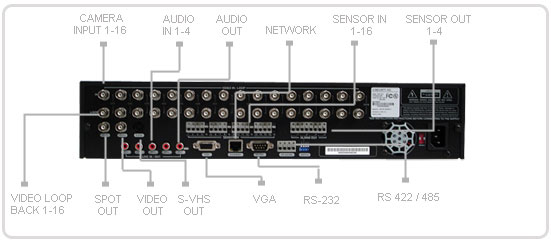
همانطور که در تصویر هم مشخصه بسته به تعداد کانالهای ورودی سیستم کانکتورهای BNC مشاهده می کنید.به همین تعداد معمولا ورودی صوتی برای اتصال میکروفون وجود دارد تا دستگاه قادر به ضبط صدا نیز باشد.
علاوه بر این پورتها معمولا چند پورت خروجی هم دیده می شود:
علاوه بر این پورتها معمولا چند پورت خروجی هم دیده می شود:
- RGB PORT:مخصوص اتصال مانیتور از طریق کابل VGA
- A-V PORT:برای اتصال بوسیله کابل AV
- HDMI PORT:که در دستگاه های جدید تر دیده می شود و تصویر را بر روی کابلهای HDMI منتقل می کند.
- USB PORT:برای اتصال موس یا کیبرد و همچنین DVD/RW جهت رایت کردن اطلاعات بر روی دیسک
- ALARM OUTPUT:برای اتصال آژیر (اختیاری است)
- LAN PORT:برای اتصال دستگاه به شبکه داخلی و یا روتر(مسیر یاب)به جهت اتصال به اینتر نت
البته نوع و تعداد کانکتورها در دستگاه های مختلف متفاوت است.تمامی دستگاه های جدید از هارد دیسک های SATA پشتیبانی می کنند و شما می توانید حداقل یکی از این هارد دیسک ها را بر روی دستگاه نصب کنید تا تصاویر ضبط شده بر روی آن ذخیره شود.
قالبا دستگاه های DVR جدید دارای سیستم عامل لینوکس هستند و جالب اینکه تمامی این سیستم عامل بر روی فلش داخلی دستگاه نصب شده است و به سرعت بار گذاری می شود.
با روشن کردن دستگاه در عرض چند ثانیه تصاویر دوربین ها به نمایش در می آیند.حال شما می توانید به تنظیمات دستگاه بپردازید.کنترل دستگاه براحتی از طریق موس ممکن است.حال طبق وعده جلسه پیش به سراغ تنظیمات شبکه می رویم.
نمای گرافیکی تنظیمات در دستگاه های مختلف متفاوت است،اما اصول تنظیمات تقریبا ثابت است.بعد از ورود به بخش تنظیمات شبکه با تنظیمات زیر مواجه خواهید شد:
قالبا دستگاه های DVR جدید دارای سیستم عامل لینوکس هستند و جالب اینکه تمامی این سیستم عامل بر روی فلش داخلی دستگاه نصب شده است و به سرعت بار گذاری می شود.
با روشن کردن دستگاه در عرض چند ثانیه تصاویر دوربین ها به نمایش در می آیند.حال شما می توانید به تنظیمات دستگاه بپردازید.کنترل دستگاه براحتی از طریق موس ممکن است.حال طبق وعده جلسه پیش به سراغ تنظیمات شبکه می رویم.
نمای گرافیکی تنظیمات در دستگاه های مختلف متفاوت است،اما اصول تنظیمات تقریبا ثابت است.بعد از ورود به بخش تنظیمات شبکه با تنظیمات زیر مواجه خواهید شد:
- نام دستگاه:نامی است که دستگاه با آن دیده میشود
- DHCP MOD:با فعال کردن این گزینه شما نیازی به سایر تنظیمات TCP/IP نخواهید داشت و در صورت وجود یک DHCP SERVER در شبکه دستگاه شما تنظیمات خود را از آن دریافت خواهد کرد.اما دقت کنید در صورت عدم وجود چنین سروری در شبکه اتخاب این گزینه بی معنی است.
- IP:اگر گزینه DHCP را فعال نکنید بایستی به دستگاه خود یک آدرس IP نسبت دهید.دقت کنید این IP باید از رنج و کلاس IP شبکه شما باشد تا دستگاه بتواند با شبکه شما تبادل اطلاعات نماید.مثلا اگر کامپیوتری که DVR خود وصل کرده اید IPآدرس 192.168.0.1 را داردشما میتوانید به DVR خود IP آدرس 192.168.0.2 را نسبت دهید. به شرطی که دستگاه دیگری از این IP استفاده نکرده باشد.
- SUBNET MASK: که باید بر اساس ماسک شبکه شما انتخاب شود.
- DEFAULT GATEWAY:در این قسمت باید IP دستگاهی را که شبکه شما را به اینتر نت متصل می کند ،وارد نماید.این آدرس ممکن است آدرس مودم ADSL شما و یا سرور اتصال به اینتر نت شما باشد.
- DNS: در اینجا بایستی آدرس DNS شبکه خود را وارد نماییدکه ممکن است همان آدرس مودم ADSL شما باشد.
خوب...حالا تنظیمات پایه و ابتدایی شبکه دستگاه DVR خود را انجام داده اید.البته تنظیمات پیشرفته تری نیز وجود دارد که آنها رادر مبحث انتقال تصاویر مطرح خواهم کرد.
اکنون دستگاه DVR شما قادر به تبادل اطلاعات با یک یا چند کامپیوتر در شبکه شماست. اما سئوالی که مطرح می شود این است که چگونه تصاویر DVR را می توانیم بر روی کامپیوتر خود نیز مشاهده کنیم؟برای این منظور بایستی از یک نرم افزار CMS که به همراه دستگاه DVR شما ارائه می شود استفاده نمایید. با نصب این نرم افزار بر روی کامپیوتر خود و تنظیم آدرس IP دستگاه DVR که در مرحله قبل وارد نمودید،قادر به مشاهده تصاویر دستگاه بر روی کامپیوتر خود از طریق شبکه خواهید بود.نمونه ای از این نرم افزار ها را در زیر مشاهده می کنید:
اکنون دستگاه DVR شما قادر به تبادل اطلاعات با یک یا چند کامپیوتر در شبکه شماست. اما سئوالی که مطرح می شود این است که چگونه تصاویر DVR را می توانیم بر روی کامپیوتر خود نیز مشاهده کنیم؟برای این منظور بایستی از یک نرم افزار CMS که به همراه دستگاه DVR شما ارائه می شود استفاده نمایید. با نصب این نرم افزار بر روی کامپیوتر خود و تنظیم آدرس IP دستگاه DVR که در مرحله قبل وارد نمودید،قادر به مشاهده تصاویر دستگاه بر روی کامپیوتر خود از طریق شبکه خواهید بود.نمونه ای از این نرم افزار ها را در زیر مشاهده می کنید:

در جلسه بعد در باره انتقال تصاویر از نقطه ای به نقطه دیگر بحث خواهیم کرد،که مطمئنا از قسمتهای جذاب و هیجان انگیز بحث خواهد بود...
منبع متن عصر ایران
برای نمایش آواتار خود در این وبلاگ در سایت Gravatar.com ثبت نام کنید. (راهنما)






















































ایمیل شما بعد از ثبت نمایش داده نخواهد شد